excel中按日期排序的教程
发布时间:2016-12-02 21:45
相关话题
Excel中的排序具体该如何按照日期进行排序呢?下面是由小编分享的excel中按日期排序的教程,以供大家阅读和学习。
excel中按日期排序的教程(一)
步骤1:首先要保证日期格式规范才行,如下表所示,如果不知道怎么快速输入日期,请搜索《excel2007单元格日期快速输入方法》gao36water
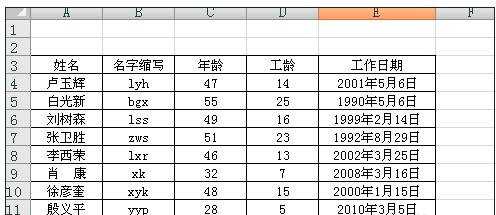
步骤2:在规范日期格式以后,选择数据--排序

步骤3:在主要关键字里,选择日期,升序或者降序排序即可
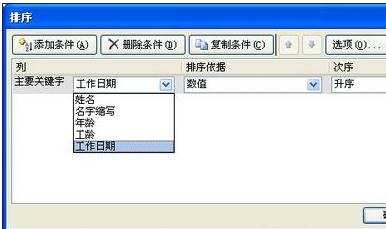
步骤4:看看结果如下
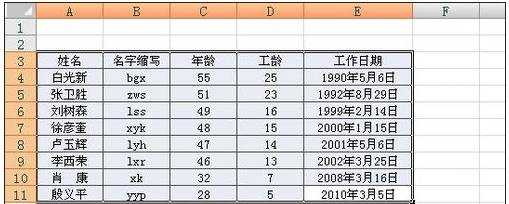
excel中按日期排序的教程(二)
步骤1:比如,我在某一列单元格中分别输入“2013-03-12”、“2012-12-31”、“2013-07-18”、......若干个日期。
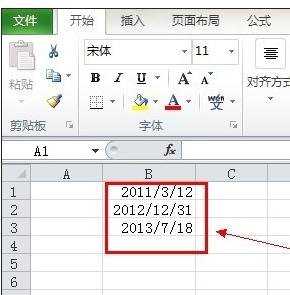
步骤2:然后选择要排序的区域。
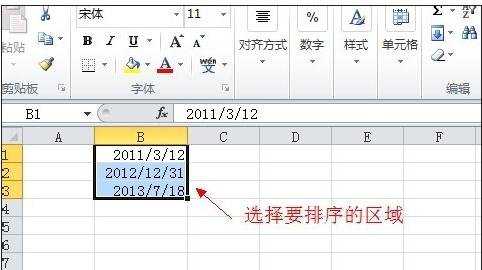
步骤3:点击菜单栏上的“数据”按钮,打开数据工具栏,其中就有排序工具。
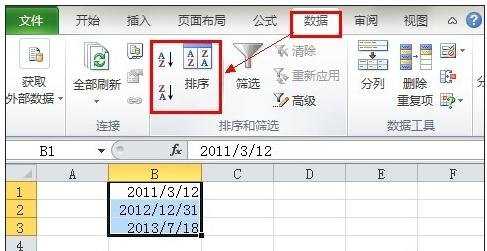
步骤4:A-Z表示升序,Z-A表示降序。
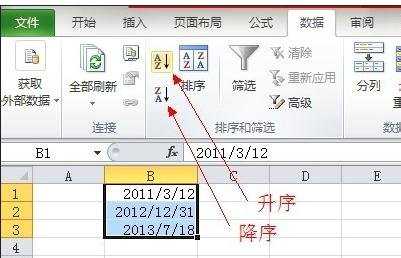
步骤5:点A-Z,日期从小到大排序。
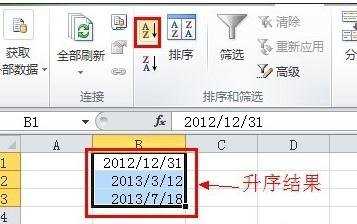
步骤6:点Z-A,日期从大到小排序。
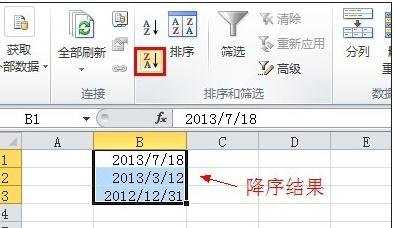
看了excel中按日期排序的教程还看了:
1.excel怎么按日期排序
2.excel2003按时间排序的教程
3.excel2003按照日期排序的步骤
4.excel中排序的教程
5.如何用excel按照地址排序的方法
6.excel中排序号的教程
7.excel2013关于排序功能的使用方法

excel中按日期排序的教程的评论条评论